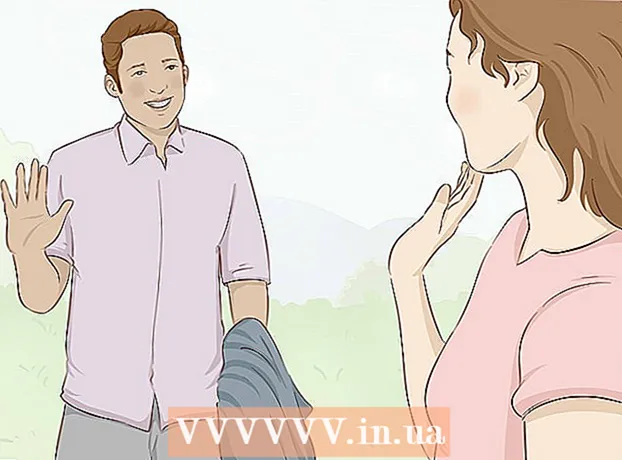作者:
Tamara Smith
创建日期:
24 一月 2021
更新日期:
1 七月 2024

内容
- 踩
- 方法1之6:Windows
- 方法2之6:OS X Yosemite(10.10)
- 方法3之6:OS X Mavericks(10.9)和更早的版本
- 方法4之6:Android
- 方法6之5:iOS
- 方法6之6:Ubuntu
您使用默认的网络浏览器完成了吗?在大多数操作系统中,您可以设置自己的浏览器来打开网站链接。您必须先安装新浏览器,然后才能将其设置为默认浏览器。您必须越狱iOS设备才能更改默认浏览器。幸运的是,在大多数其他操作系统中,该过程非常简单。
踩
方法1之6:Windows
 打开“开始”菜单,然后键入“默认程序”(或Windows 10中的“默认应用程序”)。 要打开“开始”菜单,您可以单击“开始”按钮或按 ⊞赢。现在,您将在结果列表中看到“默认程序”选项。
打开“开始”菜单,然后键入“默认程序”(或Windows 10中的“默认应用程序”)。 要打开“开始”菜单,您可以单击“开始”按钮或按 ⊞赢。现在,您将在结果列表中看到“默认程序”选项。  打开“标准程序”。 现在,您将看到一个可供选择的选项列表。
打开“标准程序”。 现在,您将看到一个可供选择的选项列表。  点击“设置默认程序”。 现在,您会在计算机上加载所有程序的列表。此加载可能需要一段时间。
点击“设置默认程序”。 现在,您会在计算机上加载所有程序的列表。此加载可能需要一段时间。  选择您要使用的浏览器。 在左侧列表中滚动,找到要设置为默认浏览器的浏览器。必须首先安装浏览器才能包含在此列表中。
选择您要使用的浏览器。 在左侧列表中滚动,找到要设置为默认浏览器的浏览器。必须首先安装浏览器才能包含在此列表中。 - 如果尚未安装新的浏览器,请访问浏览器的网站并下载安装程序。
 单击“将此程序设置为默认程序”。 Windows现在将配置您的新浏览器以打开所有相关的扩展名,链接和快捷方式。
单击“将此程序设置为默认程序”。 Windows现在将配置您的新浏览器以打开所有相关的扩展名,链接和快捷方式。
方法2之6:OS X Yosemite(10.10)
 单击苹果菜单,然后选择“系统偏好设置”。 在优胜美地,默认浏览器设置在“系统偏好设置”菜单中。
单击苹果菜单,然后选择“系统偏好设置”。 在优胜美地,默认浏览器设置在“系统偏好设置”菜单中。  单击“常规”选项。 现在将为您提供常规系统选项的列表。
单击“常规”选项。 现在将为您提供常规系统选项的列表。  点击“默认浏览器”菜单。 从可用浏览器列表中选择要使用的浏览器。
点击“默认浏览器”菜单。 从可用浏览器列表中选择要使用的浏览器。 - 您必须先安装新浏览器,然后才能选择它。
方法3之6:OS X Mavericks(10.9)和更早的版本
 打开Safari。 令人惊讶的是,您必须先打开Safari才能更改默认浏览器。
打开Safari。 令人惊讶的是,您必须先打开Safari才能更改默认浏览器。  单击Safari菜单,然后选择“首选项”。 您也可以按 ⌘命令+,
单击Safari菜单,然后选择“首选项”。 您也可以按 ⌘命令+, 点击“常规”标签。 当您打开首选项时,它通常已经打开。
点击“常规”标签。 当您打开首选项时,它通常已经打开。  点击“默认浏览器”下拉菜单。 从可用浏览器列表中选择要设置的浏览器。
点击“默认浏览器”下拉菜单。 从可用浏览器列表中选择要设置的浏览器。 - 您必须先安装新浏览器,然后才能选择它。
 关闭Safari以保存您的更改。 现在,您的新浏览器是用于打开链接的默认浏览器。
关闭Safari以保存您的更改。 现在,您的新浏览器是用于打开链接的默认浏览器。
方法4之6:Android
 打开“设置”应用。 该应用程序位于您的主屏幕或应用程序抽屉中。
打开“设置”应用。 该应用程序位于您的主屏幕或应用程序抽屉中。  打开选项“应用程序”或“应用程序”。 现在,您打开“应用程序管理器”。
打开选项“应用程序”或“应用程序”。 现在,您打开“应用程序管理器”。  查找当前的默认浏览器。 转到“所有”标签以查看所有已安装的应用程序。点击浏览器将其选中。
查找当前的默认浏览器。 转到“所有”标签以查看所有已安装的应用程序。点击浏览器将其选中。 - 在大多数Android设备上,默认浏览器称为“浏览器”或“互联网”。
 向下滚动并点击“清除默认设置”。 现在,此浏览器不再是默认浏览器。
向下滚动并点击“清除默认设置”。 现在,此浏览器不再是默认浏览器。 - 如果“清除默认设置”选项显示为灰色,则可能未安装其他浏览器,或者该浏览器可能不再是默认浏览器。
 点击指向网站的链接。 打开一个应用程序,您可以在其中找到指向网站的链接,例如电子邮件。现在,您将看到一个窗口,您可以在其中选择浏览器来打开链接。
点击指向网站的链接。 打开一个应用程序,您可以在其中找到指向网站的链接,例如电子邮件。现在,您将看到一个窗口,您可以在其中选择浏览器来打开链接。  点击新的浏览器,然后点击“始终”。 从现在开始,您点击的所有链接都将在新的浏览器中打开。
点击新的浏览器,然后点击“始终”。 从现在开始,您点击的所有链接都将在新的浏览器中打开。
方法6之5:iOS
 了解过程。 您无法在iOS中更改默认浏览器。因此,唯一的方法就是越狱设备-消除Apple对设备的限制。无论如何,这将使您的保修失效,并且如果只想调整默认浏览器,则不建议这样做。越狱是针对高级用户的,它可能会破坏您的设备。
了解过程。 您无法在iOS中更改默认浏览器。因此,唯一的方法就是越狱设备-消除Apple对设备的限制。无论如何,这将使您的保修失效,并且如果只想调整默认浏览器,则不建议这样做。越狱是针对高级用户的,它可能会破坏您的设备。 - 阅读有关越狱的信息,以了解有关越狱iOS设备的更多信息。
 安装谷歌浏览器。 使用此技巧,您可以将Chrome设置为新的默认浏览器。可以从App Store免费下载Chrome。
安装谷歌浏览器。 使用此技巧,您可以将Chrome设置为新的默认浏览器。可以从App Store免费下载Chrome。  打开Cydia。 要安装此修改,您将需要打开Cydia。这是越狱的程序包管理器。
打开Cydia。 要安装此修改,您将需要打开Cydia。这是越狱的程序包管理器。  搜索“在Chrome中打开”。 该程序包应该易于在结果列表中找到。作者是安德鲁·理查森(Andrew Richardson)。
搜索“在Chrome中打开”。 该程序包应该易于在结果列表中找到。作者是安德鲁·理查森(Andrew Richardson)。  点击“安装”,然后点击“确认”。 Cydia现在将下载并安装该软件包。这通常不会花很长时间。
点击“安装”,然后点击“确认”。 Cydia现在将下载并安装该软件包。这通常不会花很长时间。  点击“重启跳板”。 您的设备现在将重新启动,并且已进行更改。
点击“重启跳板”。 您的设备现在将重新启动,并且已进行更改。  点按链接。 您点击的链接现在应该在Chrome中而不是Safari中打开。
点按链接。 您点击的链接现在应该在Chrome中而不是Safari中打开。
方法6之6:Ubuntu
 点击右上角的Gear图标,然后选择“系统设置”。 这将打开“系统设置”窗口。
点击右上角的Gear图标,然后选择“系统设置”。 这将打开“系统设置”窗口。  在“系统”部分中选择“详细信息”。 现在,您将看到系统信息。
在“系统”部分中选择“详细信息”。 现在,您将看到系统信息。  单击“默认程序”选项。 现在,您将打开重要系统功能的标准应用程序列表。
单击“默认程序”选项。 现在,您将打开重要系统功能的标准应用程序列表。  点击“网络”下拉菜单。 现在,您将看到可用浏览器的列表。必须首先安装浏览器才能包含在此列表中。
点击“网络”下拉菜单。 现在,您将看到可用浏览器的列表。必须首先安装浏览器才能包含在此列表中。  选择您要使用的浏览器。 您的新设置将自动保存。现在,所有链接将由您选择的浏览器打开。
选择您要使用的浏览器。 您的新设置将自动保存。现在,所有链接将由您选择的浏览器打开。